See pole lihtsalt teie kujutlusvõime - teie vana iPhone on tegelikult aeglasem. Apple tunnistas täna, et see aeglustab vanemaid iPhoneid, et säilitada aku võimsuse halvenemine.
Alates iOS 10.2.1 algusest hakkas Apple iPhone 6, iPhone 6s ja iPhone SE aeglustama, et vältida ootamatuid seisakuid. Kui teil on üks neist seadmetest ja olete märganud, et telefon on aeglasem, järgige neid nõuandeid.
1. Vabastage ruumi
IPhone on võimsuse juures või selle lähedal. Saate selle koormust kergendada, eemaldades rakendused, mida te enam ei kasuta, ning kustutage fotosid ja videoid, mida te enam ei vaja (või teisaldate pilte, mida soovite pilve hoida). iOS 11 tutvustab mõningaid uusi vahendeid, mis aitavad teil salvestusruumi tagasi saada.
Pöörake jaotisse Seaded > Üldine > Salvestamine ja iCloudi kasutamine ning valige jaotises Hoidmine säilitamine. Siin näete värvilist diagrammi, mis näitab, kui palju ruumi kasutate ja kui palju vaba ruumi olete jäänud. Diagrammi all saate mõned soovitused salvestamise salvestamise kohta, sealhulgas uuendatud võime kasutamata rakenduste laadimiseks, iCloud Photo Photo Library lubamine, vanade vestluste automaatne kustutamine (tekstid ja manused rohkem kui aasta vanused) ja suurte manuste ülevaatamine.
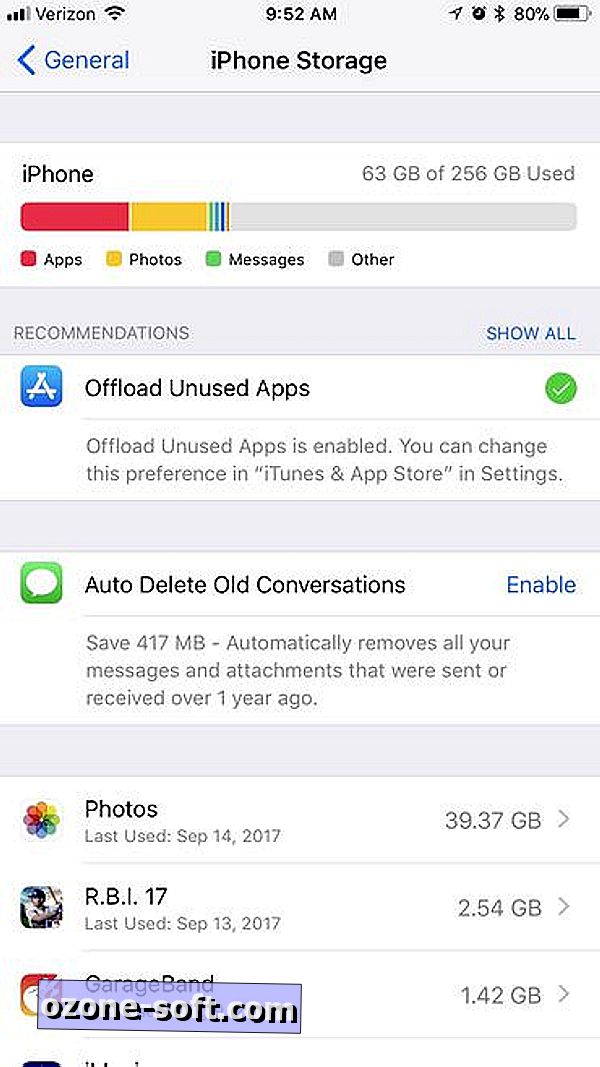

2. Emake HEIF
iOS 11 tutvustab fotode ja videote failivorminguid, mille tulemuseks on väiksemad failisuurused. Fotod kasutavad HEIF-vormingut ja videod kasutavad HEVC-vormingut. Kui oled nagu enamik iPhone'i kasutajaid, on fotod ja videod suurim ruumi. Avage suvand Seaded > Kaamera > Vormid ja vali uute HEIF- ja HEVC-vormingute kasutamiseks kõrge efektiivsus .
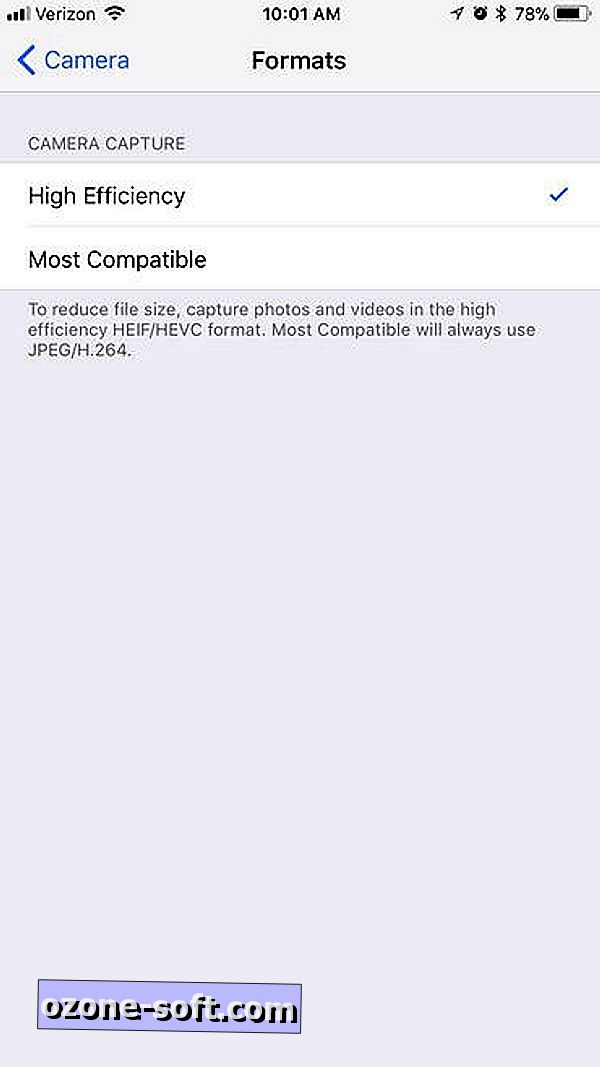
Märkus: vanematel iPhone'idel ja iPadidel ei kuvata uut vorminguseadete valikut. Ainult seadmeid, millel on vähemalt A10 Fusion-kiip - iPhone 7, iPhone 7 Plus, 10, 5-tolline iPad Pro, teise põlvkonna 12, 9-tolline iPad Pro ja uuem - saab pilte HEIF-vormingus ja HEVC-vormingus videoid pildistada .
3. Uuendage oma rakendusi
Vanad rakendused ei pruugi uues iOS-is 11 ilma värskendamiseta töötada nii sujuvalt või kiiresti. Pärast iPhone'i iOS 11-le värskendamist kontrollige, kas olete oodanud rakenduse värskendusi. Rakenduste värskendamiseks avage rakenduse App Store rakendus, puudutage Updates ja puudutage Update All .
4. Automaatse värskenduse puudumine
Nagu varasemate versioonide puhul, käivitab iOS 11 protsessid taustal, et muuta teie elu lihtsamaks. Rakendused värskendavad ennast näiteks taustal, mis säästab teid, et teie App Store'i ikoonil oleks märguande märguande üha kasvav arv.
Rakenduste värskendamine taustal on aga protsess, mis võtab teie seadme CPU-d (rääkimata akust). Selle funktsiooni saate keelata ja oma rakendusi App Store'i rakenduse kaudu käsitsi värskendada.
Selleks valige menüükäsk Seaded > iTunes & App Store ja puudutage lülitit, et automaatse allalaadimise osas värskendused välja lülitada. (Teised kolm võimalust siin - muusika, rakendused ja raamatud ja heliraamatud - on mõeldud allalaadimiseks iOS-i seadmete vahel. Kui see on lubatud, sünkroonitakse kõik uued iTunes Store'is, App Store'is või iBooks Store'is tehtud ostud teie seadmetes .)
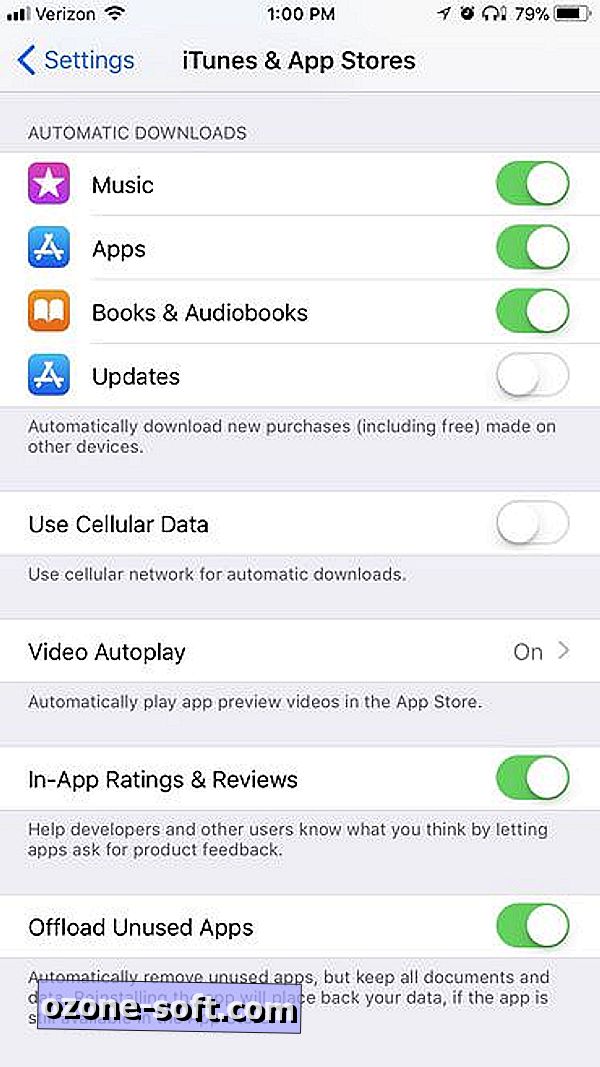
5. Taustarakenduse värskendamine puudub
Lisaks värskendamisele, kui olete teisiti hõivatud, värskendavad rakendused ka taustal olevat sisu. Näiteks värskendatakse teie Facebooki või Twitteri voog ilma rakenduse avamisel käsitsi uuendamata. Kasulik, et olla kindel, kuid see kasutab CPU tsükleid. Selle väljalülitamiseks avage Seaded > Üldine > Taustaprogramm Värskenda ja koputage lülitit välja. Või võite võtta a la carte lähenemise ja jätta taustaprogrammi värskenduse ülalt lubatud ja üksikute rakenduste jaoks välja lülitada allpool olevast loendist.
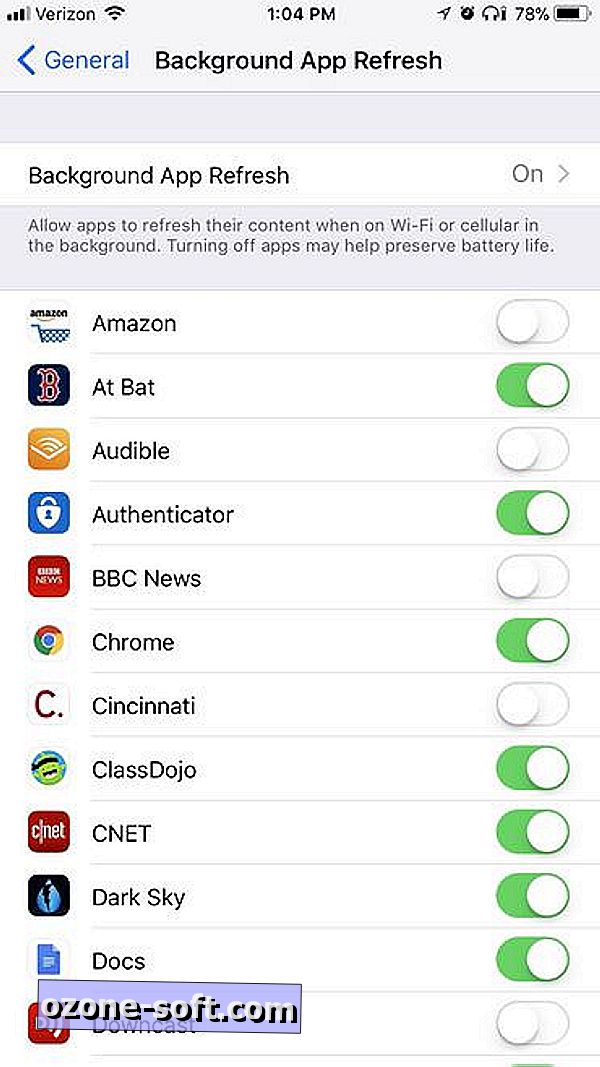
6. Vähendage läbipaistvuse ja liikumise mõju
Apple kasutab mitmeid mõjusid, et anda iOS-ile sügavustunne telefoni kallutamisel või rakenduste avamisel ja sulgemisel. Need liikumisefektid parandavad üldjuhul teie kogemusi, kuid mitte siis, kui need põhjustavad ebamugavaid animatsioone. Keela liikumiseks valige Seaded > Üldine > Kättesaadavus > Vähendage liikumist ja puudutage liikumislülitit, et lülitada sisse vähendatud liikumine . Te saate ka automaatse taasesituse sõnumiefektide väljalülitamiseks, kuid see võtab mõningaid lõbusaid tekstisõnumeid.
Järgmisena pange tagasi ligipääsetavuse ekraanile, puudutage ülalolevat joont Reduce Motion, suurendades kontrastsust ja puudutage lülitit, et lülitada sisse läbipaistvuse vähendamine . See säte vähendab läbipaistvust ja hägususe efekte, mis ilmselt suurendavad loetavust, kuid see võib ka kiirendada jõudlust, sest see on üks vähem graafilise ülesande oma seadme töötleja jaoks.
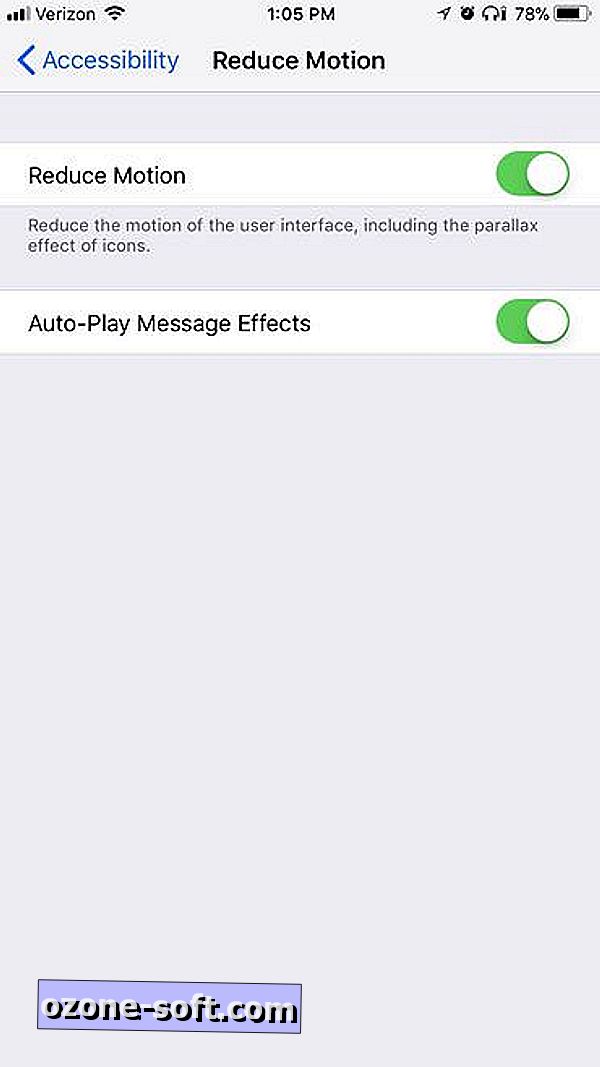
7. Helista tagasi asukohateenused
Asukohateenused närivad aku kasutusaega kauem kui jõudlus, kuid kui teie iOS-seade tühjendab akut kiiremini iOS 11-ga, on aeg vähendada teie GPS-i kasutavate rakenduste arvu teie asukoha taotlemiseks. iOS 11 annab teile rohkem kontrolli selle üle, kuidas ja millal rakendused teie asukohale pääsevad. Asukohateenuste jälgimisvalikutele ei saa arendaja enam pakkuda ainult alati või mitte kunagi. Nüüd saate valida rakenduse kasutamise ajal, kas arendajale meeldib see või mitte. Pöörake menüüsse Seaded > Privaatsus > Asukohateenused, et kohandada kõigi teie asukohateenuseid kasutavate rakenduste seadeid.
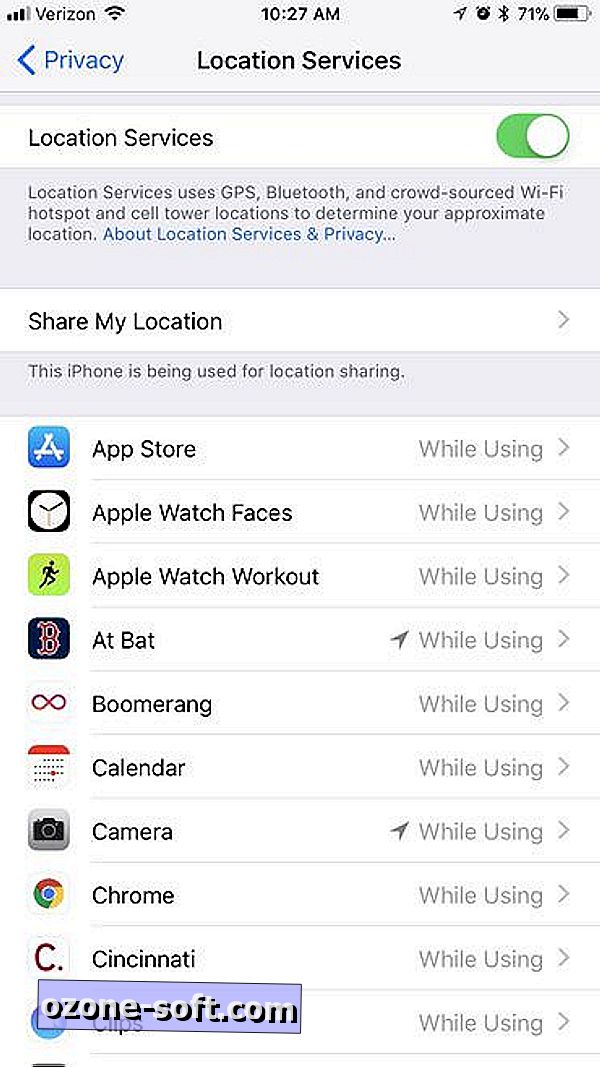
8. Kahtluse korral taaskäivitage
Kui kõik muu ebaõnnestub, võite alati oma seadme taaskäivitada. Kui teie iPhone on kord päevas või nädalas pidevalt töötanud, andke see vahele ja lülitage see välja ja uuesti sisse. Mõnikord paneb lihtne taaskäivitus oma sammu tagasi.
Värskendus, 20. september: Lisati teavet uute pildi- ja videofailide formaatide riistvaratoe kohta.
Rohkem Apple'i üritusest
- iPhone X: kodus pole nuppu, OLED-ekraan, traadita laadimine
- Apple TV 4K: Uus $ 179 Apple streamer lisab HDR-i, parem mängimine
- Apple'i ürituse täielik katvus













Jäta Oma Kommentaar